excel表格怎么添加筛选项 Excel表格单元中怎样设置筛选选项
更新时间:2024-01-10 09:56:41作者:xiaoliu
在日常工作中,我们经常需要处理和分析大量数据,而Excel表格作为一款强大的数据处理工具,为我们提供了丰富的功能,其中添加筛选项是Excel表格中常用的操作之一。通过添加筛选项,我们可以根据特定条件快速筛选出需要的数据,提高工作效率。在Excel表格中,我们可以通过简单的操作来设置筛选选项,让我们一起来了解一下吧!
具体步骤:
1.打开一个excel表格,如下图。商品名称C列为要制作选项按钮的单元格
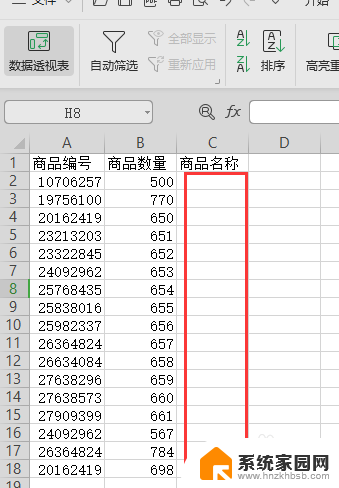
2.选中要添加选项的单元格C2-C18,点击导航栏的“数据”。选择“插入下拉列表”
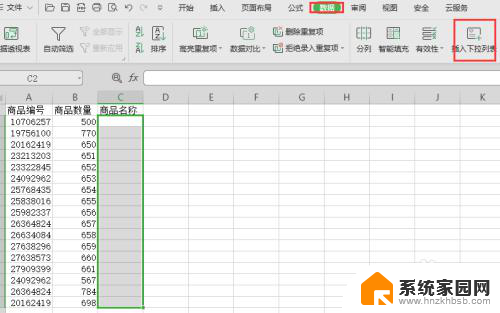
3.点击弹窗右上角的加号按钮,输入所有要筛选的商品名称。一个商品一行,如有输错内容可点击右上角的删除按钮,无误后点确定
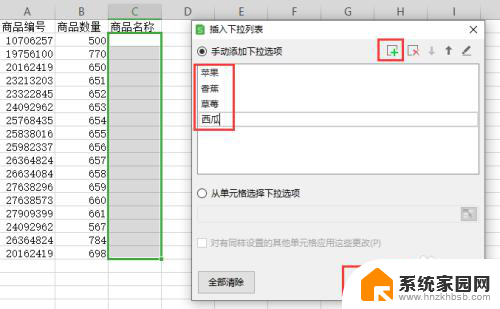
4.即完成指定单元格的下拉选项
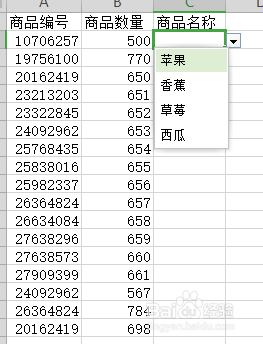
以上就是关于如何在Excel表格中添加筛选项的全部内容,如果您遇到相同的情况,您可以按照以上方法来解决。
excel表格怎么添加筛选项 Excel表格单元中怎样设置筛选选项相关教程
- excel表格如何添加筛选项 Excel表格单元中如何自定义筛选项
- excel表设置下拉选项 怎样在Excel表格中添加下拉选项
- 怎么在excel表格里添加可选项 Excel电子表格下拉菜单可选项
- excel单元格多选项怎么设置 Excel表格如何给单元格添加多个下拉选项
- excel怎么添加筛选条件 Excel如何自定义添加筛选条件选项
- excel怎么变成选择项 Excel表格中怎样设置选择列表
- 表格做选项怎么弄 Excel表格中如何设置下拉选项
- excel表选择项设置 Excel表格中如何设置下拉选择项
- excel设置可选项 Excel电子表格如何设置下拉菜单可选项
- wps筛选重复项 如何用WPS筛选两个表格中的重复数据
- 电视设置没有无线连接怎么办 电视连不上WiFi怎么处理
- 小米连接蓝牙耳机 小米蓝牙耳机如何与手机配对连接
- 首行缩进字符怎么设置 Word如何设置首行缩进
- 电脑上的文件怎么传到ipad上 通过何种途径将电脑文件传入iPad
- 手机外屏有裂缝可以修复吗 手机屏幕破裂15分钟修复方法
- 电脑右下角没有wifi显示,如何连接 电脑任务栏无线网络连接图标不见了怎么处理
电脑教程推荐
- 1 电脑上的文件怎么传到ipad上 通过何种途径将电脑文件传入iPad
- 2 钉钉在电脑上怎么设置自动登录 钉钉电脑版开机自动登录设置方法
- 3 怎样设置手机锁屏时间 手机自动锁屏时间设置方法
- 4 windows defender删除文件恢复 被Windows Defender删除的文件怎么找回
- 5 微信怎么语音没有声音 微信语音播放无声音怎么恢复
- 6 dwm.exe系统错误 dwm.exe进程是什么作用
- 7 键盘上字母打不出来 键盘按键失灵怎么解决
- 8 微信怎么把字变大 电脑微信如何设置字体大小
- 9 华为怎么取消锁屏杂志 华为手机杂志锁屏如何关闭
- 10 电脑怎么设置日历显示节假日 电脑设置农历显示方法